02.まとめを作る(PC/基礎編)
まとめ投稿設定
タイトル、カテゴリー、タグなどまとめを投稿する際の各種設定についてご紹介します。
まとめ作成画面右側に投稿設定欄があります。
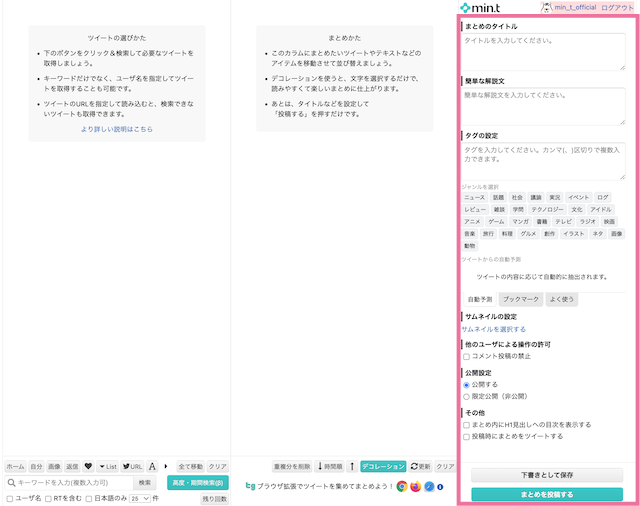
「まとめのタイトル」
まとめのタイトルを3文字以上、252文字以内で入力してください。絵文字も使用可能です。
「簡単な解説文」
まとめページにおいて、タイトルの下に表示される説明文を入力してください。未記入の場合は非表示となります。
「タグの設定」
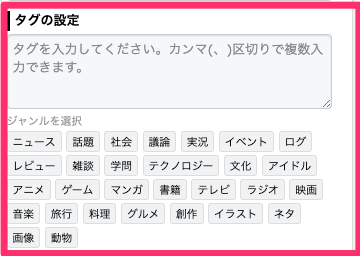
まとめ内容に関連するジャンルタグを選択してください。ジャンルタグの選択は必須ではありませんが、内容に関連している場合は選択し、情報の整理にご協力ください。
また、まとめ内容に関連するタグを記入できます。詳細は「タグを設定する」参照。
「サムネイルの設定」
まとめ内に含まれる画像の中から記事のサムネイルを選択できます。未選択の場合、まとめ内の最上部にある画像つきツイートの画像がサムネイルになります。詳細は「サムネイルを設定する」参照。
「他のユーザによる操作の制限」

- 「コメント投稿の禁止」…チェックを入れることでコメント機能をオフにすることができます。
「公開設定」
公開範囲を選択できます。詳細は「公開設定」参照。
「コメント制限」
コメント権限を与えるユーザーの範囲を選択できます。
- 「全員に許可」…Togetterにログインしたすべてのユーザーがコメントできる状態。
- 「相互フォロー限定」…ログイン中のTwitterアカウントで相互にフォローしているユーザーのみがコメントできる状態。
- 「フォロワー限定」…ログイン中のTwitterアカウントをフォローしているユーザーのみがコメントできる状態。
- 「ツイートを使用しているユーザー限定」…作成したまとめ内にツイートが含まれるTwitterユーザーのみがコメントできる状態。
- 「コメント欄OFF」…すべてのユーザーがコメントできない状態。
「その他」
- 「H1・H2見出しを目次として表示する」…チェックを入れるとまとめ内で最初のH1見出しの直前に目次が表示されます。
- 「Twitterに作成したまとめを通知する」…投稿時、min.tにログイン中のTwitterアカウントでまとめを作成したことをツイートします。
「下書きとして保存」
まとめを投稿せず、下書きとして保存します。詳細は「下書き保存機能」参照。
投稿
「まとめを投稿する」をクリックして投稿完了です。